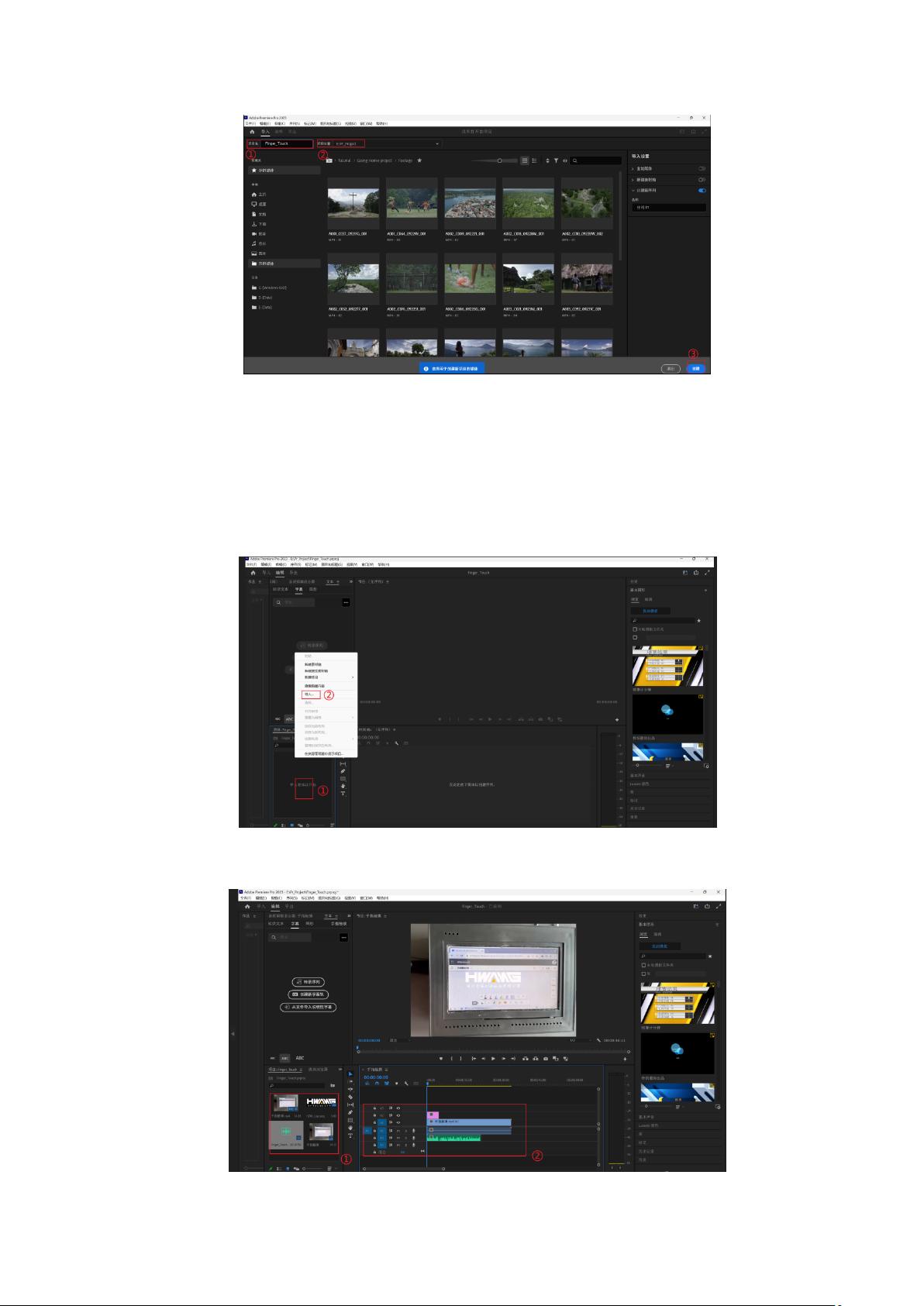Adobe Premiere Pro 2023:0基础视频剪辑教程
需积分: 0 2 浏览量
更新于2024-08-03
收藏 6.23MB DOCX 举报
"0基础白对白视频剪辑(Pr篇)"
在学习视频剪辑时,Adobe Premiere Pro(简称Pr)是一款广泛使用的专业级视频编辑软件。本教程针对完全没有基础的初学者,通过Pr 2023版的实例操作,帮助你掌握基本的视频创作技巧。
首先,启动Pr软件。确保你已经安装了该软件,并且准备好了所有剪辑所需的素材,包括视频、音频、字幕文件以及图片。打开软件的方式是双击其图标,如图1-1所示。
接下来,新建项目。在首次打开Pr后,会看到图1-2的界面,点击“新建项目”,在弹出的图1-3界面中,为项目起一个有意义的名字,例如“Finger_Touch”,并选择合适的存储位置,推荐使用英文路径,然后点击“创建”。
导入素材是剪辑流程中的关键步骤。在创建完项目后,如图1-4所示,右键点击项目面板的“导入”,将素材拖入时间轴面板,如图1-5,这样它们就准备好了待编辑。
对于图片的修改,可以在节目显示器面板中双击图片,然后通过长按鼠标左键来移动图片位置或调整大小,如图1-6所示。
素材剪辑是视频制作的核心环节。在时间轴中,将鼠标移到要剪辑的素材末端,长按鼠标左键进行切割。如果需要调整素材长度,可以长按素材末端的小圆球向左或向右拖动,如图1-7所示。
添加字幕是增强视频表现力的重要手段。点击工作区栏的“字幕和图形”,如图1-8,打开字幕面板,点击“添加新字幕分段”(图1-9)。添加字幕后,可以像剪辑素材一样调整字幕的位置和长度(参照图1-10)。在字幕文本上双击鼠标左键,可以修改文字内容,如图1-11,此处以“白对白学习”为例。完成编辑后,可以通过右键菜单在字幕前后添加新的字幕分段。
在编辑过程中,记得利用Pr的工具栏和特效控制台来调整颜色、添加转场效果、同步音频等。此外,预览窗口可以帮助你实时查看编辑结果,确保每个细节都符合预期。保存并导出最终作品时,根据需要选择合适的导出设置,例如质量、分辨率和编码格式。
通过这些基本操作,你可以逐步掌握Pr的基础功能,并开始你的视频创作之旅。随着实践的积累,你将能够处理更复杂的剪辑任务,制作出专业水准的视频作品。
630 浏览量
186 浏览量
2021-02-28 上传
2022-04-09 上传
2019-05-26 上传
273 浏览量
2021-01-14 上传
161 浏览量
Shadow_learnup
- 粉丝: 12
最新资源
- 掌握sed:文本流编辑器的使用精髓
- VC++中多线程技术在串口通信的应用与优化
- 奥莱利新书:Advanced Rails - 高级Rails指南
- Spring框架开发者指南
- 网络知识综述:局域网、广域网与城域网解析
- 构建高效协会学会网站:全面解决方案
- JSP环境配置详解及常用工具集成教程
- SSH框架整合详解:Struts2+Spring2+Hibernate3
- Java 2高级编程进阶宝典:轻松掌握关键技术
- Windows批处理入门教程:简单易懂
- 系统分析师教程:企业信息系统建设关键要素与技术详解
- Win95 API串行通信查询法:多线程与VB应用
- Access数据库表重命名与SQL操作详解
- WEKA探索者指南:中文版
- Spring框架开发者指南
- 数据结构解析与应用